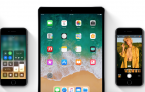2 способа убрать ошибку CE-42041-1 на PlayStation 4
Очень часто во время добавления игры на PlayStation 4, загрузки обновлений, фильмов, мультимедиа контента и других действий с памятью появляется ошибка CE-42041-1. Спровоцировать сбой способны все ресурсоёмкие задачи. Дальнейшее и комфортное использование PS4 возможно только после устранения ошибки. Проигнорировать код CE-42041-1 не удастся, он начнёт появляться постоянно.
Почему появляется ошибка CE-42041-1?
Выдавая сообщение CE-42041-1, PlayStation 4 тем самым уведомляет пользователя о исчерпании свободного места на диске. Наибольшее количество места занимают:
- игры, размер некоторых доходит до 40 Гб;
- фильмы, особенно в высоком разрешении. Один файл в среднем весит от 1 Гб до 4 Гб, а 4k MKV-видео могут занимать по 10-14 Гб;
- большие сборники мультимедиа;
- установленные программы.
Как убрать ошибку?
Есть 2 пути по устранению сбоя: через очистку памяти или через её расширение
Освобождение памяти
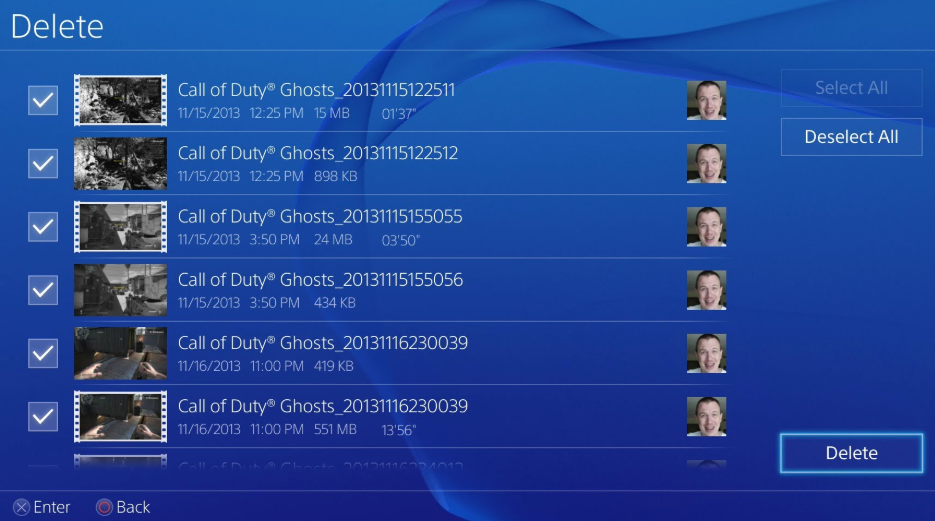
Простейший способ избежать повторного появления сбоя с кодом CE-42041-1 – удалить лишние файлы. Следует оценить потребность в файлах и играх. После удаления ненужных игр и остальных файлов часто удаётся высвободить большой объём памяти.
Расширение объёма запоминающего устройства
Удаление файлов – это не единственный путь устранения ошибки, альтернативный вариант – расширить объём постоянной памяти. PlayStation 4 поддерживает установку внешнего жёсткого диска, подключаемого через USB-разъём. При выборе HDD следует отдать предпочтение моделям с поддержкой USB 3.0 (подавляющее большинство) и объёмом от 250 Гб до 2-8 Тб.
Важно! На втором хранилище могут храниться исключительно приложения и их дополнения. Дополнительные моды могут храниться в разных хранилищах с самой игрой. При обновлении приложений для размещения файлов выбирается текущая директория. На дополнительный HDD нельзя сохранять персональные данные, скриншоты, видеоклипы, темы и т. п.
После покупки HDD, его ещё следует настроить:
- Отформатировать. Системы PlayStation отличается от обычных файловых систем NTFS и FAT. Следует перейти в раздел «Устройства» из панели «Настройки» и выбрать пункт «Накопители USB». После выбора установленного накопителя стоит нажать на кнопку «Форматировать как расширенное хранилище».
- Изменить расположение устанавливаемых приложений. Если не изменить хранилище, продолжит появляться ошибка с кодом CE-42041-1. Для изменения директории следует перейти в раздел «Настроек» под названием «Хранилище» и нажать на кнопку на джойстике — Options. Затем в разделе «Место установки приложений» нужно выбрать пункт «Расширенное хранилище».
- Переместить отдельные приложения на дополнительный HDD. Это нужно для устранения ошибки в момент загрузки или создания мультимедиа. Для перемещения следует перейти во вкладку «Хранилище» (из «Настройки») и нажать на встроенную память. Здесь выбрать пункт «Приложения» и нажать на Options. Возле одного из приложений стоит нажать на пункт «Переместить в расширенное хранилище». После выделения ряда приложений нужно нажать на «Переместить».
Экономный вариант устранения ошибки – удаление приложений, но лучший способ – добавление подключаемого хранилища. Подходящий метод каждый пользователь выберет самостоятельно.